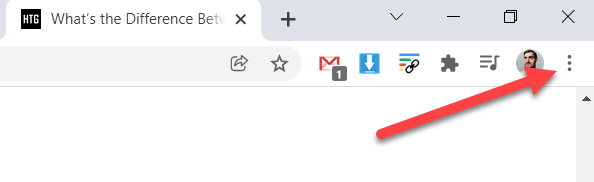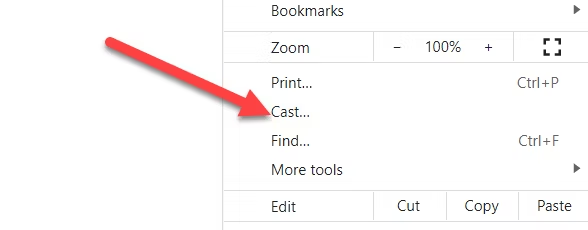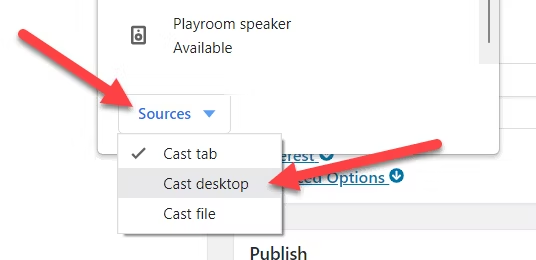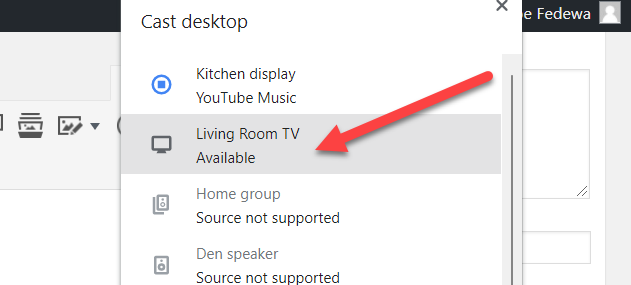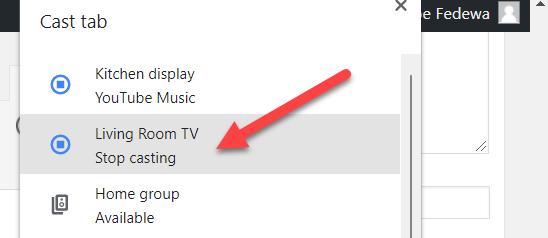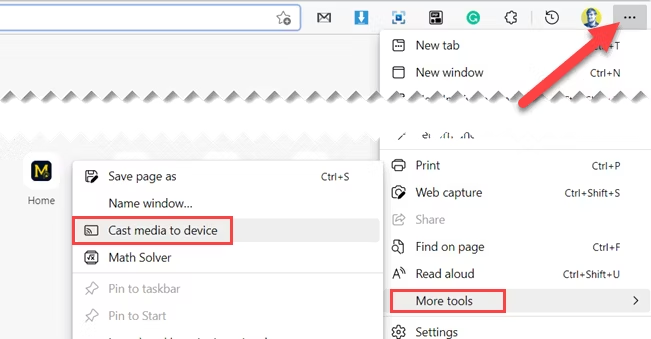کروم کست ( Chromecast ) چیست و چگونه از آن استفاده کنیم؟
لازم نیست محدود به استفاده از صفحه نمایش متصل به رایانه شخصی ویندوز 11 خود باشید. به لطف ویژگی ارسال محتوا گوگل، میتوانید دسکتاپ خود را به راحتی از طریق مرورگر کروم (chrome) یا مایکروسافت اج(Microsoft edge) منعکس (Mirror) کنید. این ویژگی بسیار شبیه به AirPlay اپل است.
«Google Cast» پروتکلی است که به شما امکان میدهد مواردی مانند ویدیو و موسیقی را به تلویزیونها و بلندگوهای هوشمند ارسال کنید. ویژگی Google Cast نیز در Google Chrome تعبیه شده است و از آنجایی که Microsoft Edge نیز بر روی Chromium ساخته شده است، در آنجا نیز کار می کند. می توانید دسکتاپ خود را با هر صفحه نمایش مجهز به Chrome cast به اشتراک بگذارید.
چگونه صفحه دسکتاپ خود را با Google Chrome ارسال کنید
عملکرد این ویژگی دقیقاً در گوگل کروم و مایکروسافت اج یکسان است، اما در بعضی قسمتها کمی تفاوت قرار دارد. ما با کروم شروع می کنیم. ابتدا در گوشه سمت راست روی نماد منوی سه نقطه کلیک کنید.
از بین قابلیتها “Cast” را از منو انتخاب کنید.
یک منو جدید باز شده، بر روی منابع (Source) کلیک کنید و «Cast Desktop» را انتخاب کنید.
اکنون دستگاه های اطراف اسکن میشود و از بین دستگاه های پیدا شده، گزینه موردنظر را انتخاب کنید که میخواهید دسکتاپ ویندوز خود را به آن ارسال کنید.
همین! برای توقف ارسال محتوا، روی نماد Google Cast در نوار ابزار کلیک کنید و دوباره دستگاه مرد نظر که قبلا به آن متصل شدید را مجدد را انتخاب کنید تا اتصال برقرار شده، قطع شود.
بیشتر بخوانید: نحوه اتصال لپ تاپ به تلویزیون
چگونه دسکتاپ خود را با Microsoft Edge ارسال کنید
برای مایکروسافت اج، این فرآیند دقیقاً با مراحل کروم یکسان است، به جز اینکه گزینه Casting در بخش ابزارهای بیشتر (More tools) در منوی سه نقطه قرار دارد و به آن «Cast Media to Device» میگویند.
روش دیگر انتقال تصویر به صفحه نمایش بزرگتر، استفاده از کابل HDMI به صورت جداگانه است! خیلی جالب است که این قابلیت از طریق مرورگر انجام میشود. البته مقداری تاخیر در انتقال وجود دارد که خیلی اذیت کننده نیست و قابل انتظار است اما این یک راه سریع و آسان برای به اشتراک گذاشتن صفحه نمایش شما است.
بیشتر بخوانید: انتقال تصویر آیفون بر روی تلویزیون اندرویدی